Para que serve o botão Start/Stop Show?

O botão Iniciar/Parar Show, localizado no lado direito do HUD, na parte superior da janela de documentos do MimoLive, é usado para acionar várias ações simultaneamente no início ou no final de um show. Por exemplo, pode configurá-lo para iniciar a gravação no disco e, ao mesmo tempo, ativar uma camada que reproduz o vídeo de introdução do seu programa. Isto facilita a automatização do seu fluxo de trabalho de produção com um único clique.
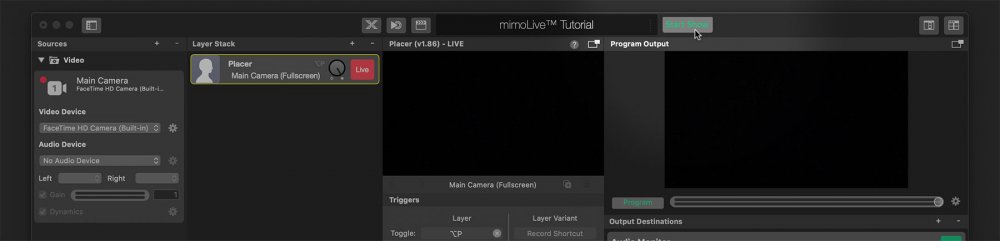
Coisas acionadas pelo programa Start/Stop Button
O botão Iniciar/Parar Show acciona eventos específicos que podem ser recebidos por vários componentes dentro do mimoLive.
- O Iniciar espetáculo é acionado quando o espetáculo transita de um estado parado para um estado em execução.
- O Pare o espetáculo é acionado quando o espetáculo é interrompido.
Para entender o comportamento completo e a configuração desses eventos, consulte o artigo sobre Mostrar configurações.
Ativação de camadas com eventos de início ou paragem da apresentação
Cada camada e variante de camada no mimoLive pode responder aos eventos Iniciar ou Parar Mostrar. Estes comportamentos podem ser configurados no Painel de Parâmetros de cada camada.
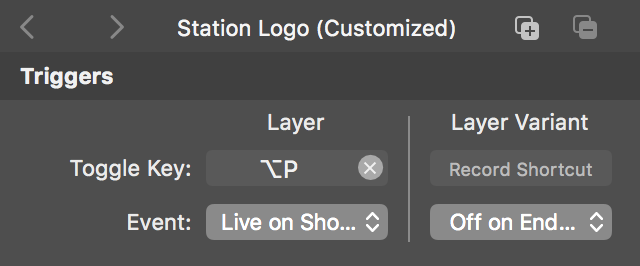
As opções disponíveis são:
- Em direto no início do espetáculo
Define a camada (ou uma variante específica) para entrar em direto automaticamente quando o espetáculo começa.
Caso de utilização: Reproduza um filme de introdução ou apresente um logótipo da estação assim que o programa começar. - LAcionamento em direto na extremidade
Define a camada (ou uma variante) para ser activada quando o programa termina.
Caso de utilização: Accione os créditos ou um vídeo final quando o espetáculo terminar. - Desligado no disparo final
Remove automaticamente a camada (ou variante) da saída em direto quando o espetáculo termina.
Caso de utilização: Oculte o logótipo da estação no final de uma emissão.
O tempo de ativação dos eventos pode ser controlado no painel de definições do espetáculo
O Evento de início será enviado para os destinos de saída imediatamente, no entanto, pode ser atrasado para as camadas, de modo a dar-lhe alguns segundos de avanço numa gravação ou transmissão antes do início efetivo do espetáculo. O Show End Event (Evento de fim do espetáculo) será definido para as camadas imediatamente, enquanto que para os destinos de saída pode ser atrasado. Isto pode ser configurado no painel de definições do espetáculo.
Utilize a camada de automatização
A camada de automatização aumenta as capacidades dos eventos Iniciar e Parar espetáculo. Ao combiná-los com os eventos, pode acionar sequências complexas - como ativar várias camadas por ordem, sincronizar transições com precisão ou desligar vários destinos de saída, um após o outro.
Acionamento de conjuntos de camadas com eventos de início ou paragem da apresentação
Para além das camadas individuais, Os conjuntos de camadas também podem ser chamados automaticamente pelos eventos Start ou Stop Show. Isto permite-lhe ativar ou desativar várias camadas em simultâneo, proporcionando ainda mais controlo e automatização para o seu fluxo de trabalho de produção.
No painel de configuração Conjunto de camadas, pode ativar a chamada automática do conjunto utilizando as seguintes opções:
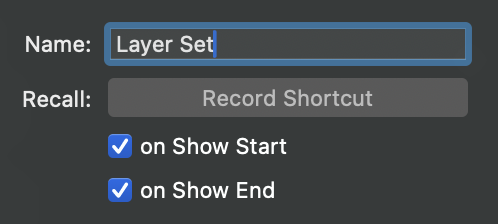
- em Início do espetáculo
O conjunto de camadas será recuperado automaticamente quando o programa começar. Isto é útil para definir a sua configuração inicial de camadas - tal como mostrar logótipos, terços inferiores ou predefinições de câmara - no início da sua emissão. - no Show End
O conjunto de camadas será recuperado automaticamente quando o programa terminar. Isto pode ser utilizado para fazer a transição para um outro layout, ocultar gráficos no ar ou repor a interface.
Pode ativar uma ou ambas as opções, dependendo das suas necessidades de produção. Estas definições facilitam a automatização das transições entre diferentes fases do seu espetáculo com um controlo manual mínimo.
Desencadear destinos de saída com os eventos Start ou Stop Show
Cada Output Destinations no mimoLive pode ser configurado para iniciar ou parar automaticamente em sincronia com o seu show. Isto permite-lhe simplificar o seu fluxo de trabalho ligando acções de saída - tais como gravação, streaming ou transmissão - ao botão Start/Stop Show.
Você pode configurar esse comportamento no painel Configurações de cada Destino de Saída usando as seguintes opções:
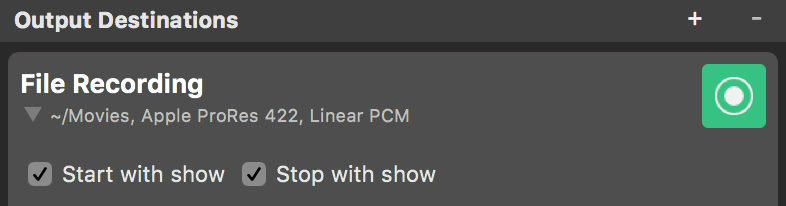
- Começar com o espectáculo - Ativa a saída quando o espetáculo começa.
- Pare com o espetáculo - Desactiva a saída quando o espetáculo termina.
Além disso, o próprio botão Iniciar/Parar Mostra apresenta ícones que indicam quais os destinos de saída que estão definidos para responder aos eventos da mostra. Isto proporciona-lhe uma visão geral rápida de quais as saídas que serão activadas automaticamente.

Cenário de exemplo
O sistema de ativação baseado em eventos do mimoLive é uma ferramenta poderosa para automatizar as tarefas de produção.
Imagine que está a transmitir em direto um evento de um dia inteiro com vários discursos. Pretende que a transmissão em direto decorra continuamente, mas também pretende gravar cada discurso individualmente, incluindo uma intro e outro com a sua marca.
Eis como pode configurá-lo utilizando accionadores de eventos de apresentação:
- O Camada de introdução é definido como Em direto no início do espetáculopara que seja reproduzido automaticamente quando começa a gravar um discurso.
- O Camada de Outro é definido como Acionamento em direto na extremidadepara que seja reproduzido quando parar a gravação.
- Use o Desvio final (definido para a duração do vídeo final) para atrasar a paragem da gravação até que o vídeo final termine de ser reproduzido.
- O Iniciar/parar o espetáculo está configurado para accione apenas a opção "Gravação em disco" Destino de saída.
- O Destino da saída de streaming não está configurado para responder aos eventos Start ou Stop Show, pelo que o fluxo continua sem interrupções ao longo do dia.
Entre discursos, pode ativar manualmente uma camada que apresenta uma mensagem "A próxima sessão começa em breve" para manter os seus espectadores informados.
Esta configuração dá-lhe um controlo preciso sobre a gravação de segmentos individuais, ao mesmo tempo que mantém uma transmissão em direto sem interrupções.
